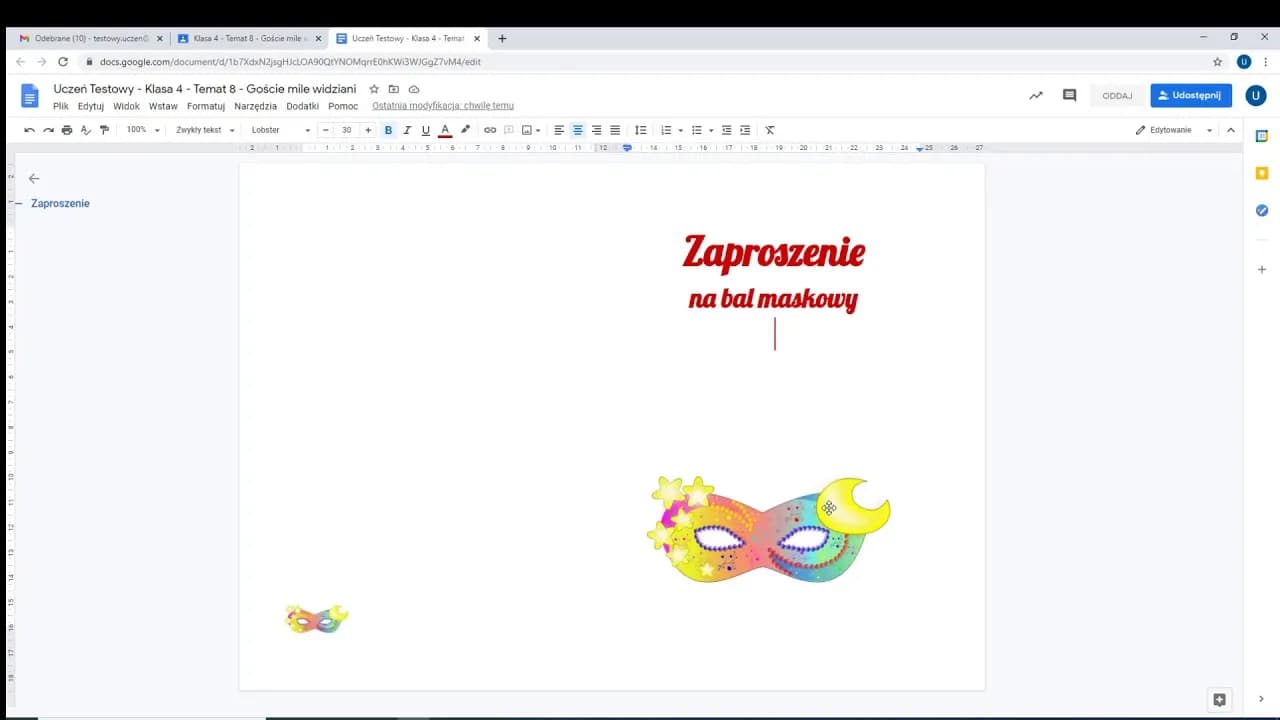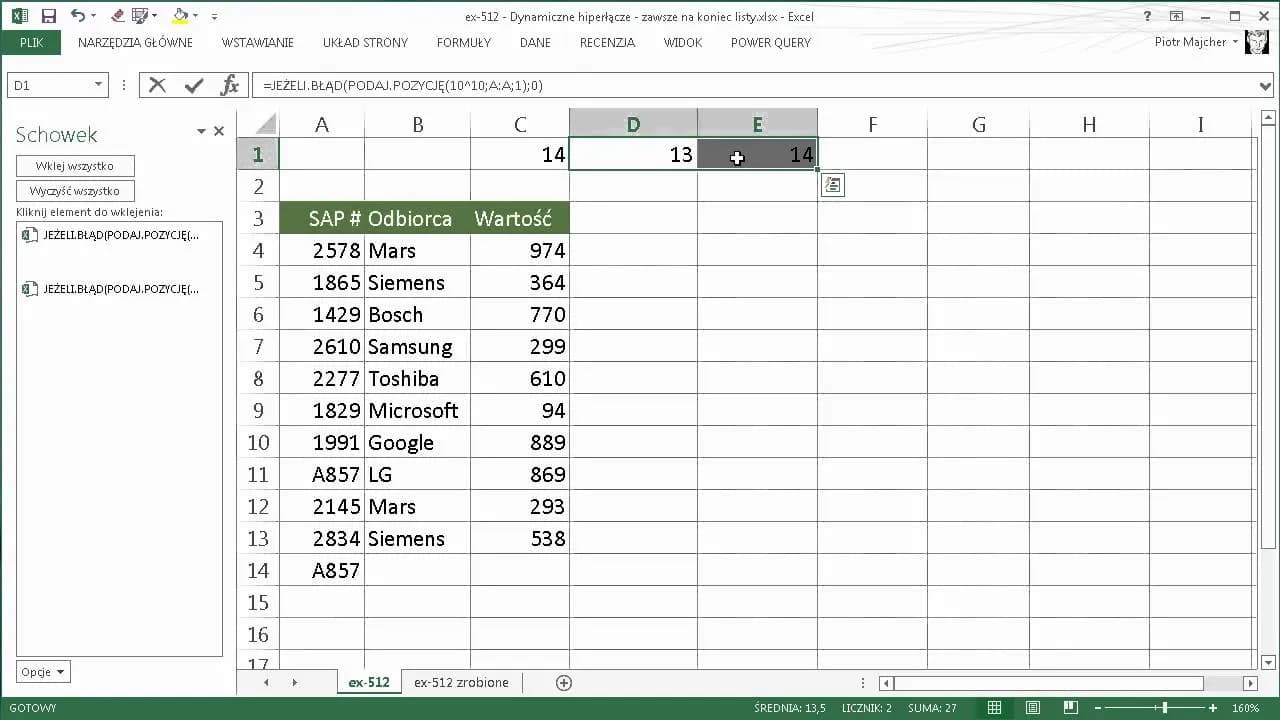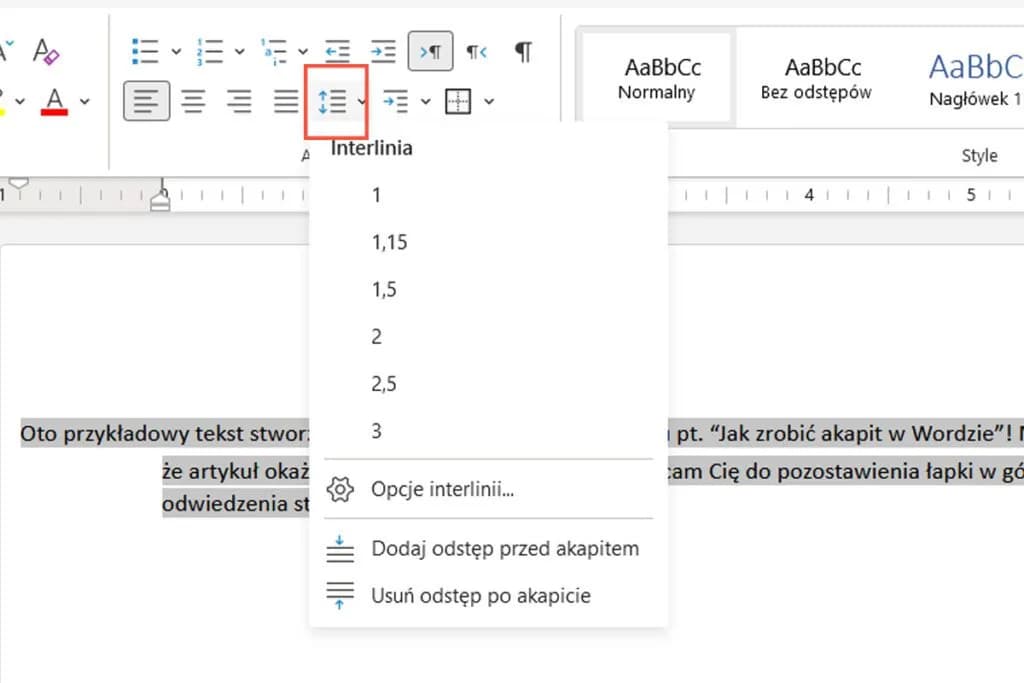Dodawanie tła w programie Microsoft Word to doskonały sposób na poprawienie estetyki dokumentów oraz nadanie im unikalnego charakteru. W prosty sposób możesz wybrać kolor, gradient, teksturę lub obraz jako tło swojego dokumentu. Dzięki tym opcjom, Twoje teksty będą wyglądały bardziej profesjonalnie i przyciągną uwagę czytelników.
W tym artykule przedstawimy krok po kroku jak dodać tło w różnych wersjach Worda. Omówimy również, jak dostosować tło, aby pasowało do treści dokumentu oraz jak upewnić się, że tło będzie widoczne podczas drukowania. Niezależnie od tego, czy chcesz dodać kolorowe tło, gradient, czy obraz, znajdziesz tu wszystkie potrzebne informacje.
Kluczowe informacje:- Aby dodać tło w Wordzie, przejdź do zakładki „Projekt” lub „Układ strony” i wybierz „Kolor strony”.
- Możesz użyć gradientu, aby uzyskać atrakcyjny efekt wizualny, dostosowując kolory według własnych preferencji.
- Wstawianie obrazów jako tła wymaga ustawienia przezroczystości, aby tekst pozostał czytelny.
- Tekstury mogą dodać unikalny styl dokumentom, a ich wybór powinien być przemyślany w kontekście estetyki.
- Aby tło było widoczne podczas drukowania, należy zmienić odpowiednie ustawienia w opcjach drukowania.
Jak dodać kolorowe tło w Word – prosty sposób na estetykę dokumentu
Aby dodać kolorowe tło w programie Microsoft Word, należy wykonać kilka prostych kroków. Po otwarciu dokumentu, przejdź do zakładki „Projekt” w nowszych wersjach programu lub „Układ strony” w starszych. Następnie kliknij przycisk „Kolor strony”, aby uzyskać dostęp do różnych opcji kolorów. Wybierz ten, który najlepiej pasuje do Twojego dokumentu, a tło zostanie natychmiast zastosowane.
Warto pamiętać, że zmiana koloru tła może znacząco wpłynąć na estetykę dokumentu. Dzięki temu, Twoje teksty będą bardziej przyciągające dla oka, co jest szczególnie ważne w przypadku prezentacji czy materiałów marketingowych.
Wybór koloru tła i jego zastosowanie w dokumentach
Wybierając kolor tła, warto zwrócić uwagę na psychologię kolorów oraz ich wpływ na odbiorców. Na przykład, niebieski kolor często kojarzy się z zaufaniem i spokojem, podczas gdy czerwony może wzbudzać emocje i energię. Dlatego ważne jest, aby dobrze przemyśleć, jaki kolor najlepiej oddaje charakter Twojego dokumentu.
Przy wyborze koloru tła, warto również pomyśleć o czytelności tekstu. Używanie kontrastujących kolorów między tłem a tekstem pomoże utrzymać tekst czytelnym i estetycznym. Na przykład, jeśli wybierzesz jasne tło, ciemny tekst będzie bardziej wyraźny i czytelny.
Jak zmienić kolor tła na jednej stronie w Wordzie
Aby zmienić kolor tła na jednej stronie w Wordzie, musisz zastosować nieco inną metodę niż przy ustawianiu tła dla całego dokumentu. Word nie oferuje bezpośredniej opcji zmiany koloru tła tylko na jednej stronie, ale możesz to osiągnąć, wstawiając prostokąt. Najpierw przejdź do zakładki „Wstaw”, a następnie kliknij „Kształty” i wybierz „Prostokąt”. Narysuj prostokąt, który pokryje całą stronę, na której chcesz zmienić tło.
Po narysowaniu prostokąta, kliknij na niego prawym przyciskiem myszy i wybierz „Wypełnienie kształtu”. W tym miejscu możesz wybrać kolor, który chcesz ustawić jako tło. Upewnij się, że prostokąt jest ustawiony „za tekstem”, co pozwoli na wyświetlenie treści dokumentu nad nowym tłem. Dzięki tej metodzie możesz łatwo dostosować tło tylko do wybranej strony, co jest przydatne w przypadku prezentacji lub specjalnych dokumentów.
Jak ustawić gradient jako tło w dokumencie
Aby ustawić gradient jako tło w dokumencie Microsoft Word, rozpocznij od otwarcia swojego dokumentu i przejścia do zakładki „Projekt” lub „Układ strony”, w zależności od wersji programu. Następnie kliknij przycisk „Kolor strony” i wybierz opcję „Efekty wypełnienia”. W nowym oknie, które się pojawi, przejdź do zakładki „Gradient” i wybierz jeden z dostępnych gradientów lub stwórz własny, dostosowując kolory.Po wybraniu gradientu, możesz dostosować jego kierunek oraz intensywność kolorów, aby uzyskać pożądany efekt wizualny. Upewnij się, że gradient jest odpowiednio widoczny na tle tekstu, aby nie wpływał negatywnie na czytelność dokumentu. Po zakończeniu ustawień, kliknij „OK”, aby zastosować gradient jako tło całego dokumentu.
Dostosowanie kolorów gradientu dla lepszego efektu
Aby uzyskać lepszy efekt wizualny, ważne jest, aby odpowiednio dobrać kolory gradientu. Możesz eksperymentować z różnymi kombinacjami kolorów, aby znaleźć te, które najlepiej pasują do tematyki dokumentu. Na przykład, połączenie jasnych i ciemnych odcieni tego samego koloru może stworzyć elegancki i harmonijny efekt, podczas gdy kontrastujące kolory mogą dodać energii i dynamiki.| Kolor Gradientu | Efekt Wizualny |
| Jasnoniebieski do Granatowego | Spokój i profesjonalizm |
| Czerwony do Pomarańczowego | Energia i dynamika |
| Zielony do Żółtego | Optymizm i świeżość |
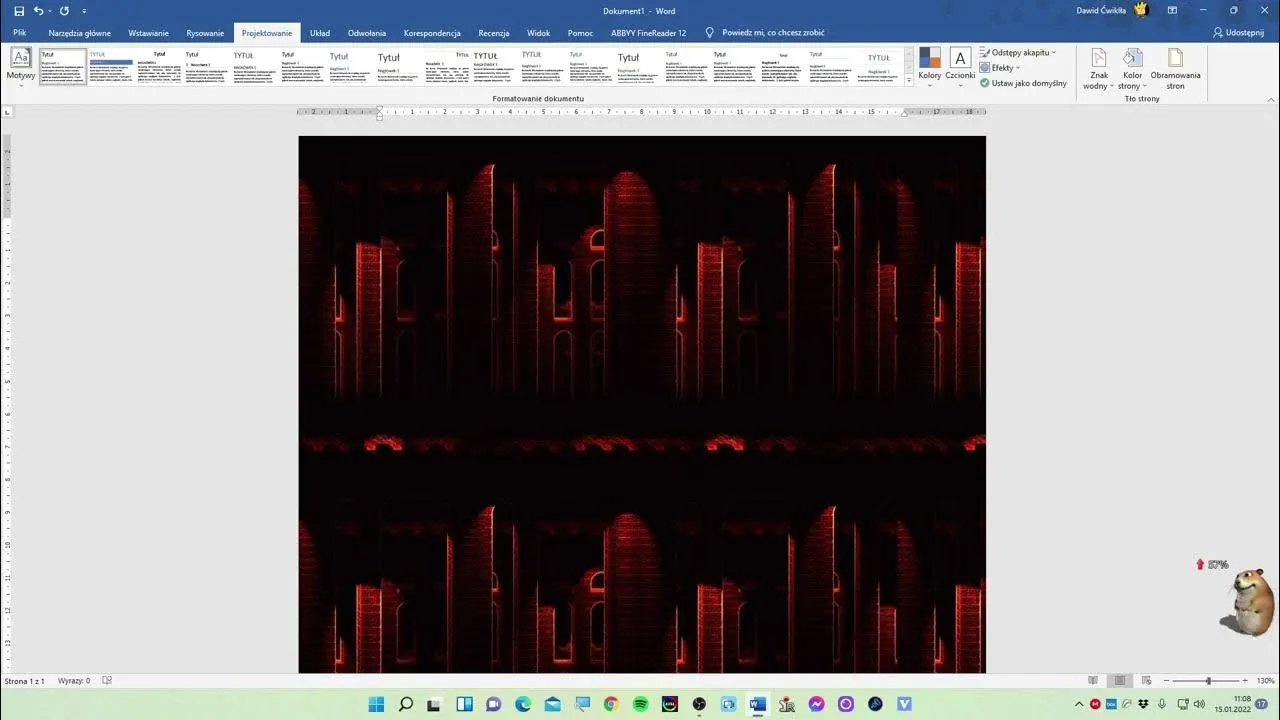
Wstawianie obrazów jako tło w Word – kreatywne podejście
Aby wstawić obraz jako tło w Wordzie, zacznij od otwarcia dokumentu, w którym chcesz dodać tło. Przejdź do zakładki „Projekt” lub „Układ strony”, a następnie kliknij przycisk „Kolor strony”. Wybierz opcję „Efekty wypełnienia”, a w nowym oknie przejdź do zakładki „Obraz”. Kliknij „Wybierz obraz” i wybierz zdjęcie z komputera, które chcesz użyć jako tło. Po zatwierdzeniu, obraz zostanie ustawiony jako tło dokumentu.
Upewnij się, że obraz jest odpowiednio widoczny i nie przeszkadza w czytaniu tekstu. Możesz dostosować położenie obrazu, aby był „za tekstem”, co pozwoli na lepszą czytelność treści. Dzięki tej metodzie możesz nadać swojemu dokumentowi unikalny charakter, korzystając z własnych zdjęć lub grafik.
Jak dodać obraz jako tło i dostosować jego przezroczystość
Aby dostosować przezroczystość obrazu tła, kliknij na obraz prawym przyciskiem myszy i wybierz „Format obrazu”. W nowym oknie znajdź opcję „Przezroczystość” i dostosuj suwak, aby zmienić stopień przezroczystości obrazu. Zmniejszenie przezroczystości sprawi, że tekst będzie bardziej czytelny, a tło stanie się subtelniejsze.
Warto eksperymentować z różnymi ustawieniami przezroczystości, aby znaleźć idealny balans między widocznością obrazu a czytelnością tekstu. Dzięki temu Twoje dokumenty będą wyglądały profesjonalnie i estetycznie, a jednocześnie pozostaną łatwe do przeczytania.
Wybór odpowiednich obrazów do tła dokumentu
Wybierając obrazy do ustawienia jako tło dokumentu, warto zwrócić uwagę na kilka kluczowych cech. Po pierwsze, obrazy powinny być wysokiej jakości, aby uniknąć rozmycia lub pikselizacji. Dobrze jest również wybierać obrazy, które są związane z tematem dokumentu, co pomoże wzmocnić przekaz i estetykę. Możesz korzystać z różnych źródeł, takich jak banki zdjęć, na przykład Unsplash czy Pexels, które oferują darmowe zdjęcia o wysokiej rozdzielczości.
Warto także pomyśleć o kolorystyce obrazu. Powinien on dobrze komponować się z tekstem, aby nie wpływać negatywnie na jego czytelność. W przypadku bardziej skomplikowanych obrazów, rozważ użycie filtrów lub efektów, które mogą pomóc w uzyskaniu subtelniejszego tła.
Czytaj więcej: Model Mączyńskiej: Klucz do Oceny Kondycji Finansowej Firmy
Jak wykorzystać tła do tworzenia profesjonalnych prezentacji
Oprócz dodawania tła do dokumentów, możesz wykorzystać obrazy i tekstury w prezentacjach, aby wzmocnić przekaz wizualny. W programie Microsoft PowerPoint, podobnie jak w Wordzie, możesz stosować te same techniki, aby tworzyć atrakcyjne slajdy. Wybierając odpowiednie tło, pamiętaj o spójności kolorystycznej z identyfikacją wizualną Twojej marki lub tematem prezentacji. Tło powinno wspierać treść, a nie ją przytłaczać, dlatego warto stosować filtry lub efekty przezroczystości, aby uzyskać subtelny efekt.
Warto również zwrócić uwagę na trendy w projektowaniu. W ostatnich latach rośnie popularność minimalizmu oraz użycia dużych, pełnoekranowych obrazów jako tła. Takie podejście nie tylko przyciąga uwagę, ale także sprawia, że treść staje się bardziej przystępna. Eksperymentowanie z różnymi stylami tła w prezentacjach może znacząco wpłynąć na ich odbiór, dlatego warto być na bieżąco z nowinkami w dziedzinie designu.